AndroidデバイスをWi-Fiに接続する方法
この記事では、Androidデバイスをに接続する方法について説明します Wi-Fi 通信網。 手順は、Android 10、9.0 Pie、または8.0 Oreoを搭載したすべてのメーカーのデバイスに適用されますが、他のAndroidバージョンのプロセスも同様です。
Android9.0以降でWi-Fiをオンにする
Wi-Fiがオンになっていることを確認する方法は次のとおりです。
を開きます 設定 アプリ。
タップ ネットワークとインターネット.
の中に ネットワークとインターネット セクション、選択 Wi-Fi.
-
オンにします Wi-Fi トグルスイッチ。
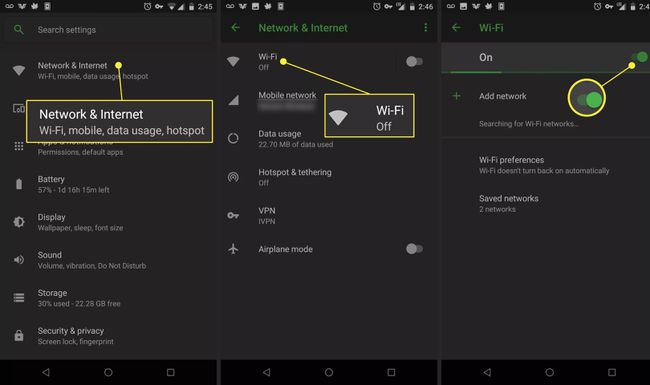
閉じます 設定 アプリ。
または、画面の上から下にスワイプして、 Wi-Fi グレー表示されている場合はアイコン。 Wi-Fi設定を開くには、 Wi-Fi アイコン。
Android8.0でWi-Fiをオンにする
Wi-Fiを有効にして設定を調整するプロセスは、Android8.0では異なります。 これらのデバイスでWi-Fi設定を開く方法は次のとおりです。
開ける 設定.
タップ 接続 また ワイヤレスネットワーク.
タップ Wi-Fi Wi-Fi設定を開きます。
下 Wi-Fi設定、 オンにします Wi-Fi トグルスイッチ。
Wi-Fiネットワークに接続する
Wi-Fiが有効になったら、 設定 > 接続 > Wi-Fi 接続できる近くのネットワークのリストを表示します。
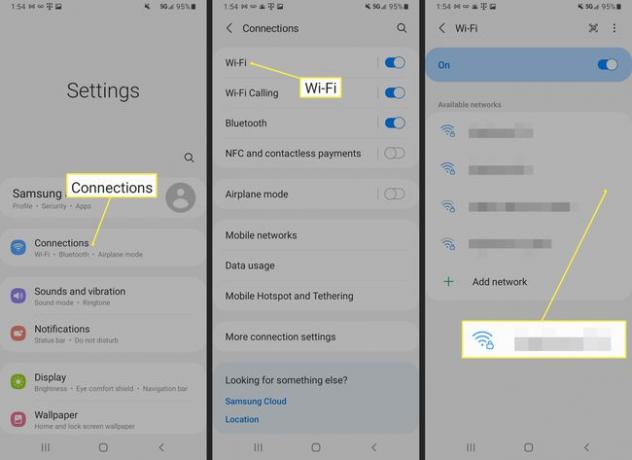
接続する前に考慮すべきこと
ロックアイコンのあるネットワークは保護されており、パスワードが必要です。 侵入者に対する脆弱性が少ないため、セキュリティで保護されていないものよりも望ましいです。 セキュリティで保護されていないWi-Fiネットワークに接続する必要がある場合は、 ファイアウォール また アンチウイルス アプリ。 VPNの使用も検討してください。
銀行口座へのアクセスやオンラインユーザーアカウントへのログインなどのプライベートブラウジングアクティビティに、セキュリティで保護されていないネットワークを使用しないでください。
利用可能な最強のネットワークを選択してください。 推定信号強度は、各Wi-Fiネットワークの横に表示されます。 アイコンが暗いほど、または表示されるバーが多いほど、ネットワーク信号は強くなります。
Wi-Fi接続に関する詳細を表示
AndroidがWi-Fiに接続されたら、ネットワーク名をタップしてからをタップすると、接続の詳細を表示できます 高度.

このインターフェースはAndroidのバージョンによって若干異なります。
オープンWi-Fiネットワークに関する通知を受け取る
Wi-Fiがオンになっている限り(接続されていない場合でも)、ネットワークが利用可能になると自動的に通知するようにAndroidを設定できます。 方法は次のとおりです。
タップ 設定 > 接続 > Wi-Fi.
右上隅にある3ドットメニューをタップしてから、 高度.
-
オンにします オープンネットワーク通知 また Wi-Fi通知 トグルスイッチ。
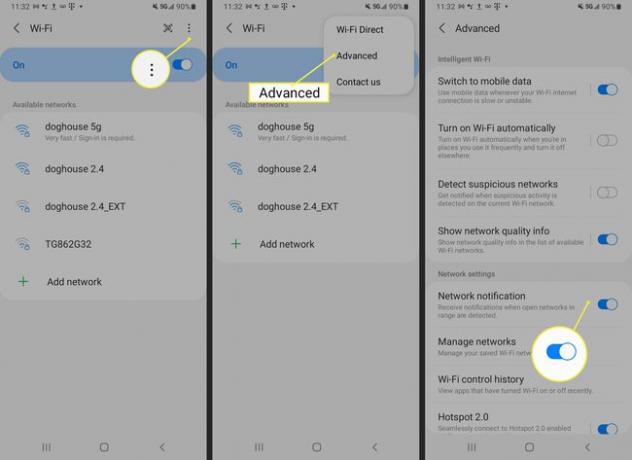
適切なネットワークの選択
自宅のWi-Fiネットワークに接続している場合は、ルーターの下部またはISPがサインアップ時に提供したドキュメントにデフォルトのSSIDとパスワードが記載されています。 自分のものではないネットワークに接続するには、所有者に名前とWi-Fiパスワードを尋ねます。
